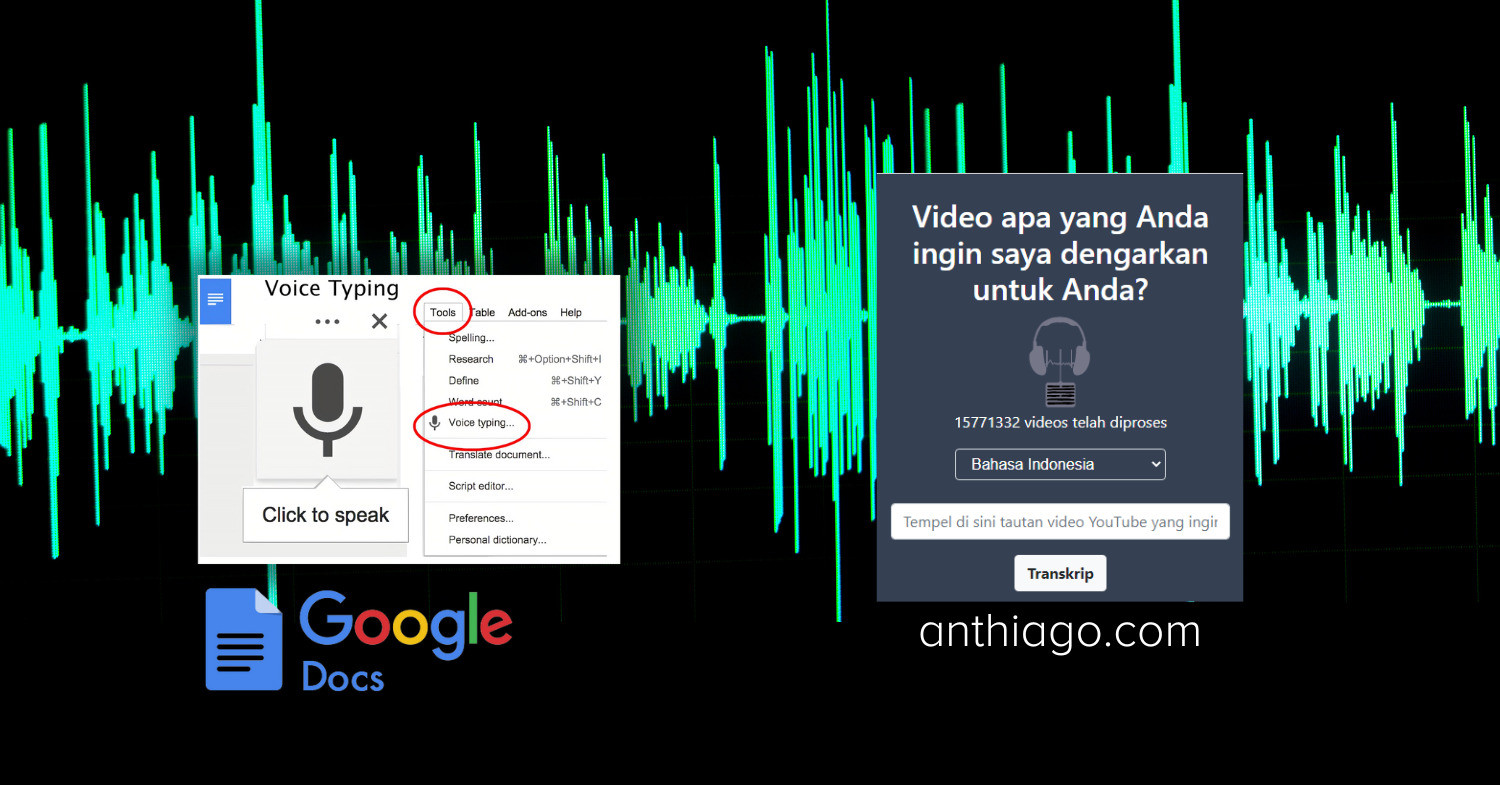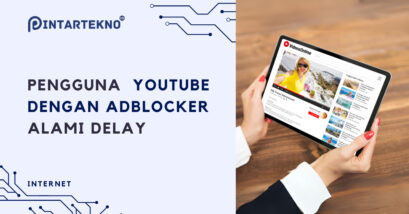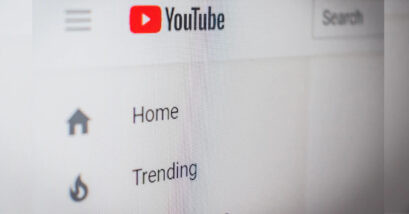Youtube kini kerap menjadi referensi informasi yang faktual dan aktual, oleh karena itu banyak yang mencari cara mengubah video YouTube menjadi teks.
Sebenarnya cara ini mirip seperti cara merangkum video dari YouTube yang sebelumnya sudah pernah dibahas.
Dengan begitu, teks dalam bahasa asing pun bisa diikuti dengan lebih baik. Karena dengan teks, kita dapat membaca dan menelaahnya berulang kali.
Tidak hanya itu, teks dari video juga dapat membantu dalam proses terjemahan atau membuat terjemahan subtitle, dan membuat rangkuman pelajaran terkait topik video tersebut.
Simak cara mengubah video YouTube menjadi teks dengan mudah dan tanpa ribet dalam artikel ini.
1. Mengubah Video Youtube Menjadi Teks Menggunakan Google Docs
Salah satu cara yang mudah dan gratis untuk mengubah video YouTube menjadi teks adalah dengan menggunakan Google Docs.
Google Docs adalah aplikasi pengolah kata online yang dapat digunakan untuk membuat dokumen teks, spreadsheet, dan presentasi secara gratis. Selain itu, Google Docs juga menyediakan fitur Speech Recognition pada Tool “Voice Typing” nya dapat digunakan untuk mengkonversi audio atau suara menjadi teks.
Dengan fitur Speech Recognition ini, kita dapat dengan mudah mengubah audio dari video YouTube menjadi teks dengan cepat dan akurat.
Berikut adalah cara mengubah video YouTube menjadi teks menggunakan Google Docs:
- Buka Google Docs dan buat dokumen baru.
- Klik pada menu “Tools” dan pilih “Voice Typing” (atau tekan tombol Ctrl+Shift+S pada keyboard).
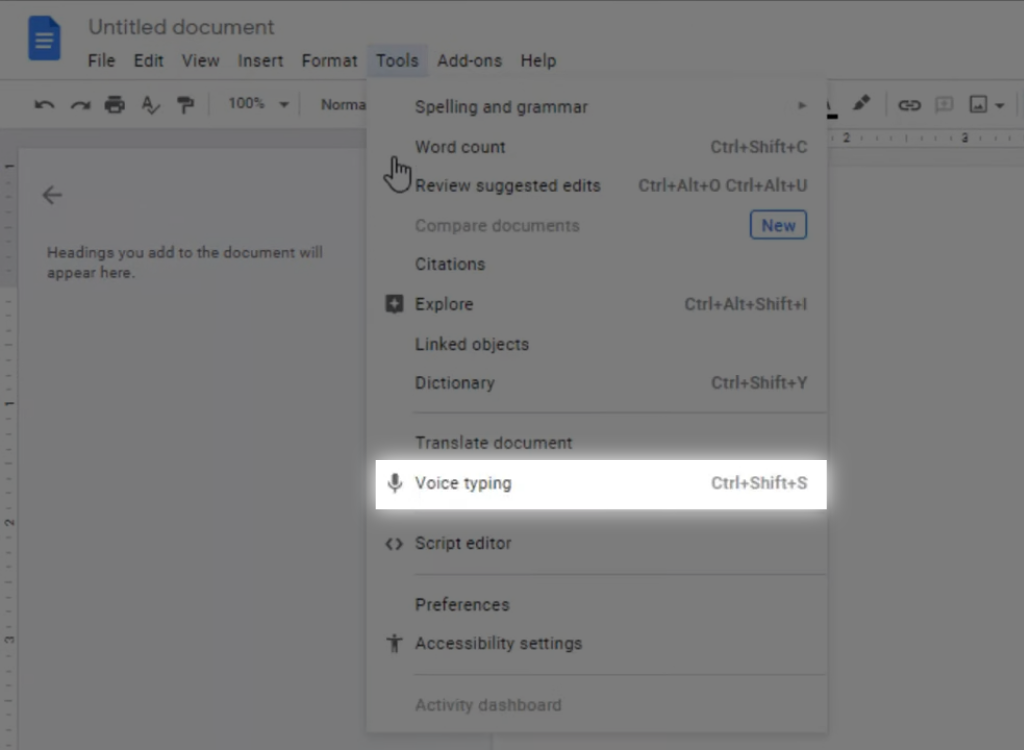
- Pastikan microphone (mikrofon) pada perangkat kamu aktif dan siap digunakan.
- Buka video YouTube yang ingin dikonversi ke teks dan mulai memainkannya.
- Ketikkan kata-kata yang diucapkan pada video secara langsung di Google Docs dengan fitur Speech Recognition.
- Setelah selesai merekam, edit teks secara manual jika ada kesalahan atau ketidakakuratan.
- Simpan dokumen teks ke komputer atau cloud storage perangkatmu.
Catatan:
- Jika Tools Tersebut tidak muncul, ubah pengaturan bahasa Google Docs menjadi bahasa Inggris dan refresh halaman Google Docs.
- Kamu bisa membuat pengaturan microphone untuk merekam audio laptop atau komputer secara langsung tanpa microphone melalui Control Panel.
Perlu diketahui, fitur Speech Recognition pada Google Docs juga tidak sepenuhnya akurat dan dapat mengalami kesalahan atau ketidakakuratan. Oleh karena itu, disarankan untuk melakukan editing secara manual setelah merekam teks untuk memastikan ketepatan dan keakuratan hasil konversi.
Cara mengubah video Youtube menjadi teks di laptop ini sedikit sulit untuk diterapkan di HP. Tapi kamu bisa gunakan aplikasi Google Keyboard yang memiliki fitur voice typing di HP.
2. Mengubah Video Youtube Menjadi Teks Menggunakan Anthiago
Jika kamu tidak ingin menggunakan Google Docs, ada opsi lain untuk mengkonversi video YouTube menjadi teks, yaitu dengan menggunakan layanan online bernama Anthiago.
Layanan ini bisa dibilang lebih praktis, karena tidak perlu menyetel video YouTube. Cukup copy link YouTubenya ke kotak yang disediakan dan pilih bahasa yang digunakan, situs ini mampu mengubah audio pada video YouTube menjadi teks.
Berikut ini akan kami jelaskan cara mengubah video YouTube menjadi teks menggunakan Anthiago.
- Buka halaman utama Anthiago (anthiago.com) di browser.
- Pilih bahasa video yang sesuai untuk memulai proses konversi video ke teks.
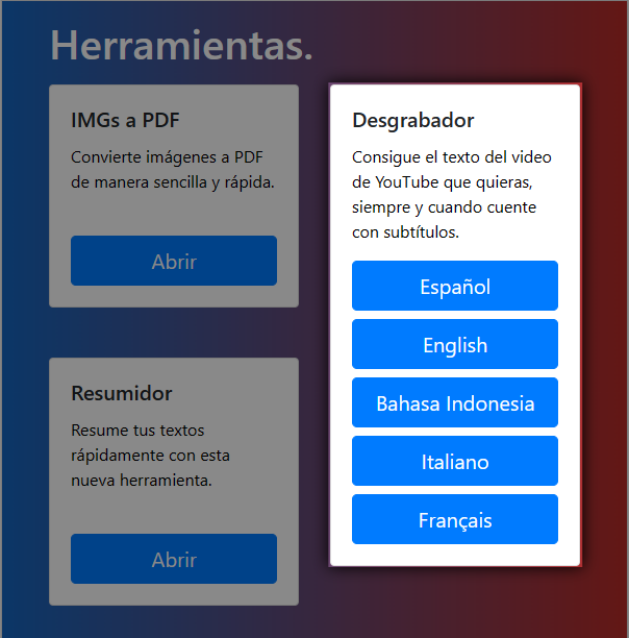
- Salin link video YouTube yang ingin kamu konversi ke teks dan tempelkan pada kolom yang tersedia pada halaman Anthiago.
- Pilih bahasa pada video YouTube yang ingin dikonversi ke teks.
- Klik tombol “Start Transcribing” dan tunggu hingga proses konversi selesai.
- Setelah selesai, hasil konversi akan ditampilkan di layar dan dapat disalin atau diunduh dalam format teks.
Anthiago menggunakan teknologi Speech Recognition yang canggih untuk mengkonversi suara pada video menjadi teks. Namun, hasil konversi dapat dipengaruhi oleh kualitas audio pada video dan pengaturan bahasa.
Sebaiknya lakukan editing secara manual jika ada kesalahan atau ketidakakuratan pada hasil konversi. Selain itu, Anthiago juga memiliki opsi untuk memproses video yang lebih panjang, namun fitur ini memerlukan biaya langganan.
3. Mengubah Video Youtube Menjadi Teks di HP menggunakan Aplikasi Transkripsi
Baca Juga
Sebelum membahas cara mengubah video YouTube menjadi teks di HP menggunakan aplikasi transkripsi, kita telah mempelajari dua cara sebelumnya, yaitu menggunakan Google Docs dan Anthiago.
tapi jika kamu ingin mencoba cara lain, bisa juga mengubah video YouTube menjadi teks menggunakan aplikasi transkripsi pada HP kamu. Berikut ini adalah penjelasannya.
Berikut adalah ebebrapa apliaksi tranksripsi yang bisa emngubah suara ke teks.
- Otter
- Transcribe me
- Speech texter
- Speechnotes
- Google Keyboard
Umumnya aplikasi tersebut mampu mengubah video youtube menjadi teks cukup dengan link yang disalinkan.
Terkecuali untuk Google Keyboard, perlu menggunakan fitur voice typing untuk menangkap suara dari video youtube dan mengubahnya ke bentuk teks.
Sering Ditanyakan Terkait Cara Mengubah Video Youtube Menjadi Teks
Apakah koneksi internet diperlukan untuk mengubah video YouTube menjadi teks?
Ya, kamu perlu koneksi internet untuk membuka video YouTube dan menggunakan aplikasi transkripsi.
Apa saja aplikasi transkripsi yang dapat digunakan untuk mengubah video YouTube menjadi teks di HP?
Beberapa aplikasi transkripsi yang dapat digunakan adalah Otter, TranscribeMe, SpeechTexter, dan sebagainya.
Apakah hasil konversi teks dari video YouTube selalu akurat?
Tidak selalu. Kualitas hasil konversi teks dapat dipengaruhi oleh kualitas suara pada video, lingkungan sekitar saat merekam, dan kualitas aplikasi transkripsi yang digunakan. Oleh karena itu, hasil konversi mungkin perlu diedit secara manual untuk memperbaiki ketidakakuratan atau kesalahan pada teks.
Akhir Kata
Dalam mengubah video YouTube menjadi teks, kamu bisa menggunakan beberapa cara, seperti menggunakan aplikasi transkripsi, Google Docs, atau Anthiago. Meskipun hasil konversi teks tidak selalu akurat, teknologi saat ini telah membuat proses konversi menjadi semakin mudah dan cepat.
Namun, untuk menghasilkan teks yang lebih akurat, kamu bisa menambahkan teks manual atau melakukan pengeditan pada hasil konversi teks. Dengan cara ini, menikmati video YouTube jadi lebih efektif dan efisien, terutama jika kamu perlu memperhatikan detail pada video tanpa harus menontonnya secara keseluruhan.
Alternatifnya, kamu juga bisa donwload subtitle Youtube untuk diedit menjadi rangkuman.
Semoga artikel ini bisa membantumu dalam membuat teks dari video YouTube. jika ada yang kurang, kamu bisa menambahkan di kolom komentar. Sampai bertemu di artikel Pintartekno berikutnya.
Baca juga artikel menarik seputar teknologi di Pintar Tekno yang terkait dengan Tutorialatau artikel lainnya dari Mufid Hanif. Untuk informasi lebih lanjut atau kebutuhan lainnya, Anda bisa menghubungi kami melalui admin@pintartekno.id.
Sumber:
- Transcribe YouTube Video – https://typito.com/tools/transcribe-youtube-video